Как быстро удалить выпадающий список в Excel 2007
Удаление выпадающего списка в Excel 2007 может показаться сложной задачей, но с помощью наших советов вы справитесь с этим быстро и легко. Следуйте нашим рекомендациям, чтобы упростить работу с вашими таблицами и данными.
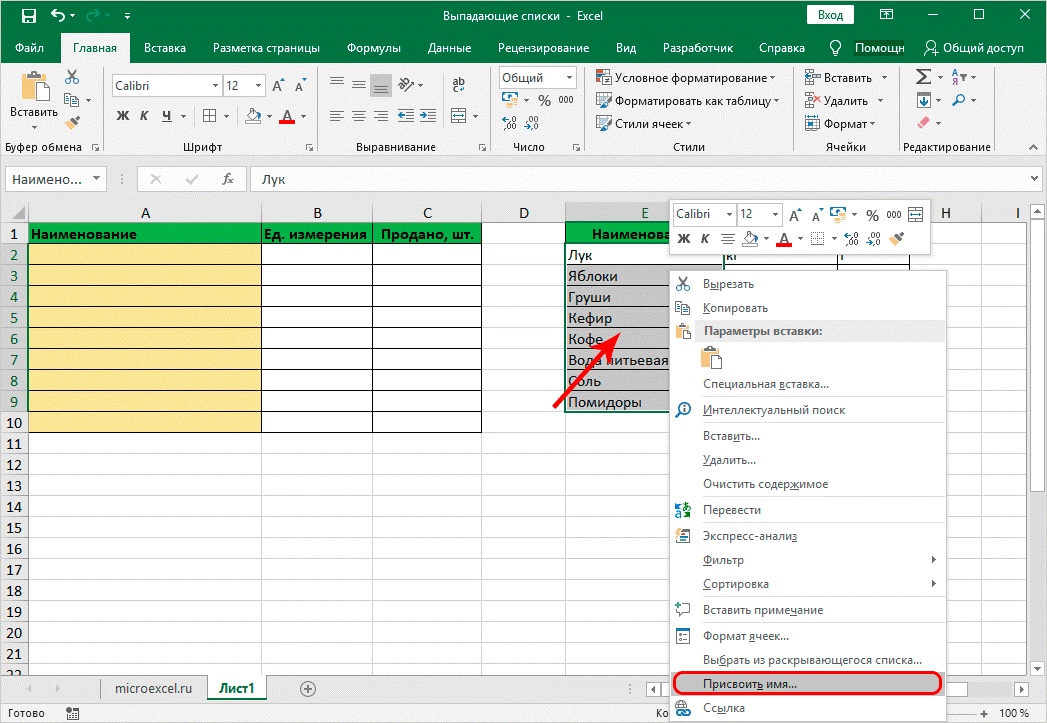
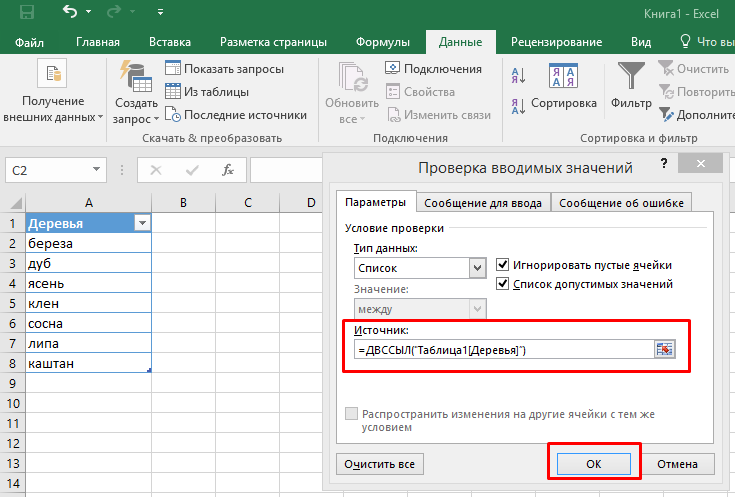
Откройте файл Excel 2007, содержащий выпадающий список.

Как в экселе удалить выпадающий список

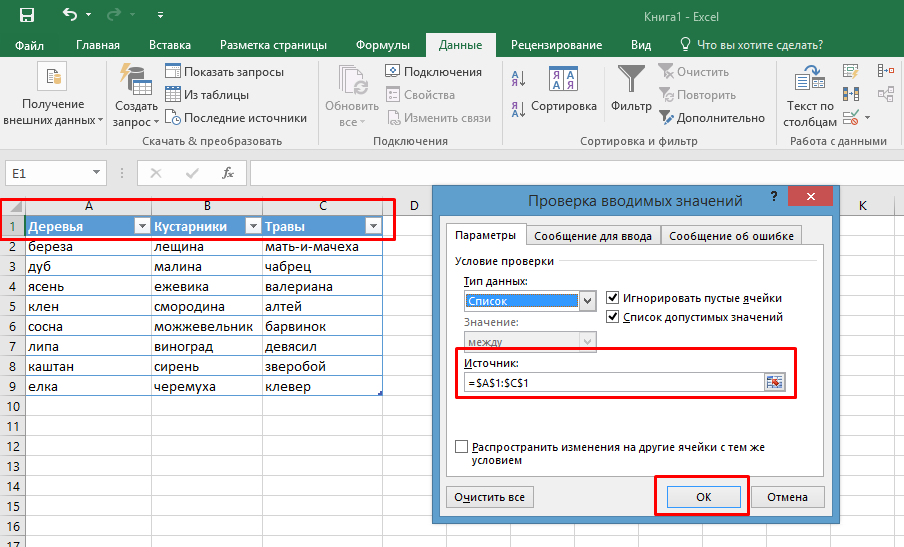
Выделите ячейку или диапазон ячеек, из которых вы хотите удалить выпадающий список.

Excel. Как настроить выпадающий список
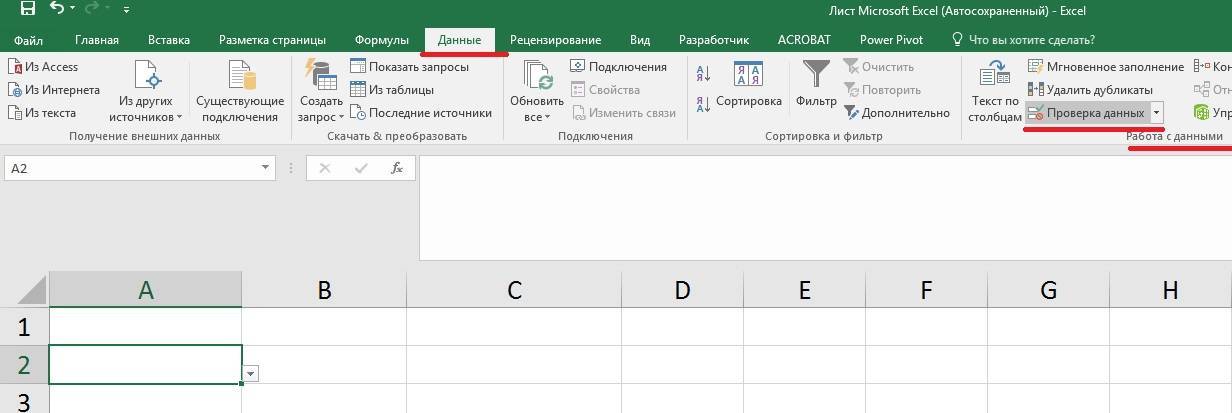
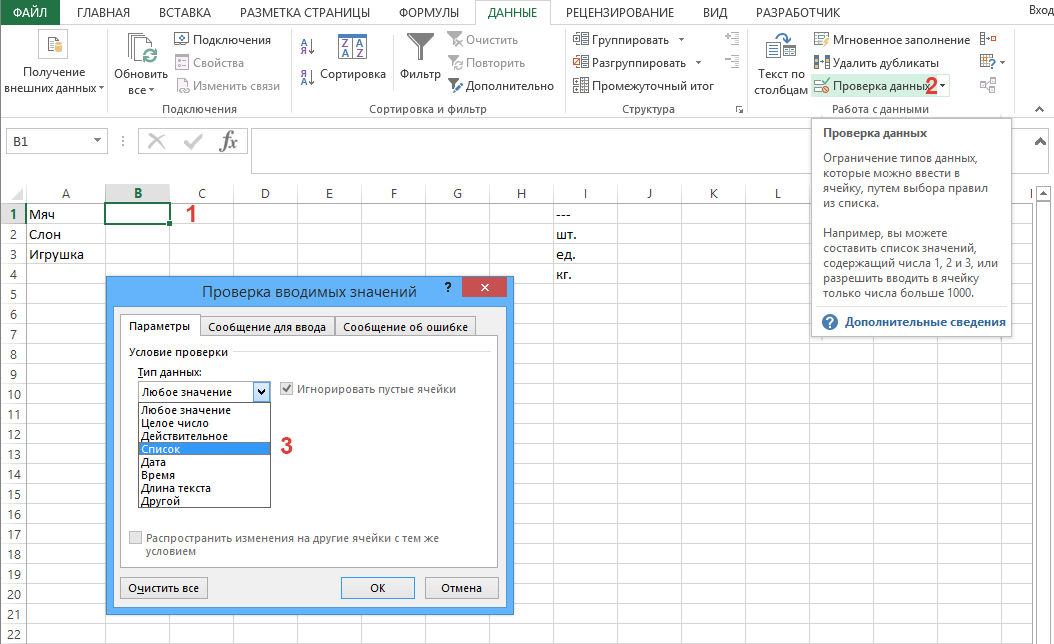
Перейдите на вкладку «Данные» на ленте инструментов.
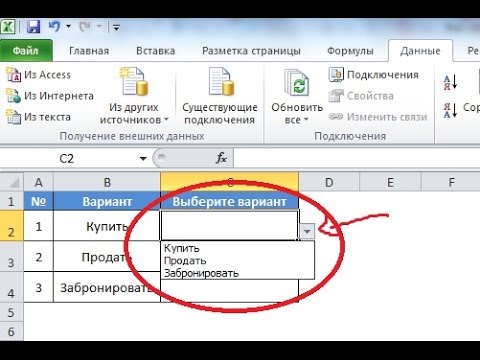
Как создать выпадающий список в excel. Самый простой способ
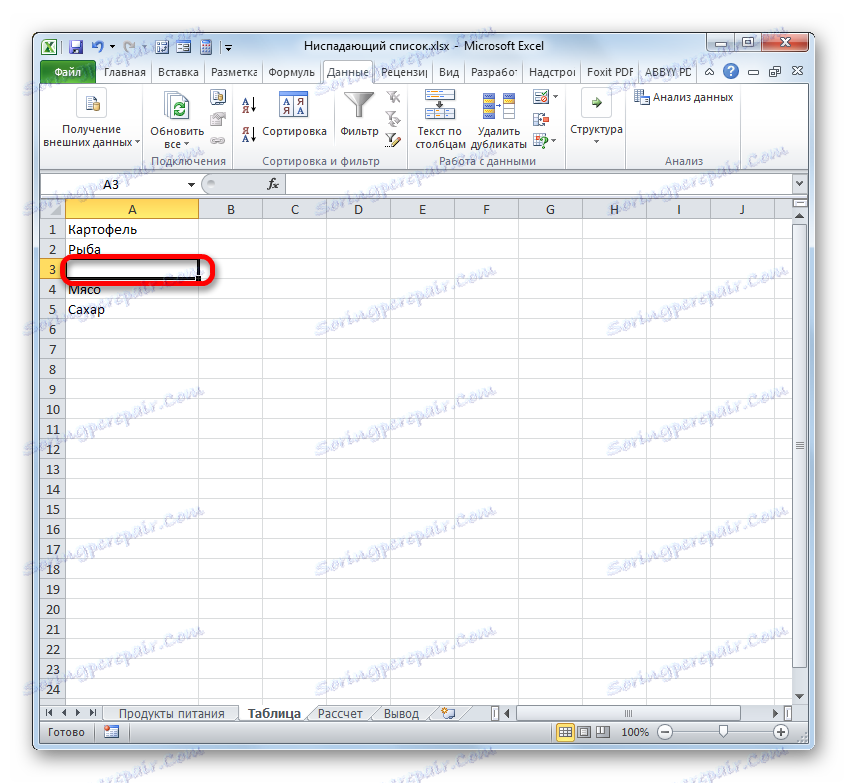
В группе «Работа с данными» нажмите на кнопку «Проверка данных».

Как в экселе изменить выпадающий список
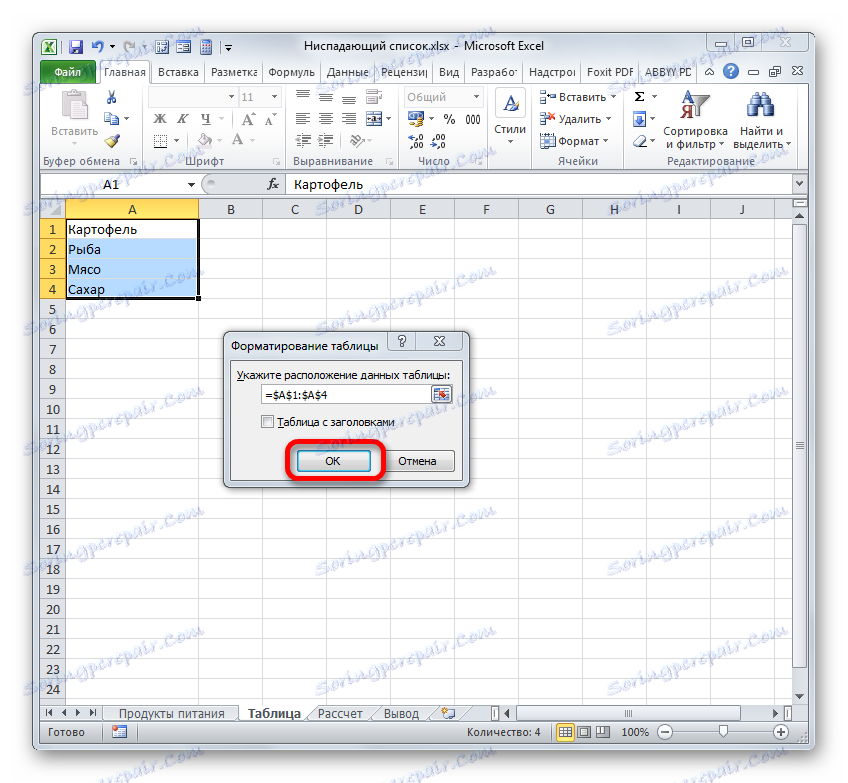
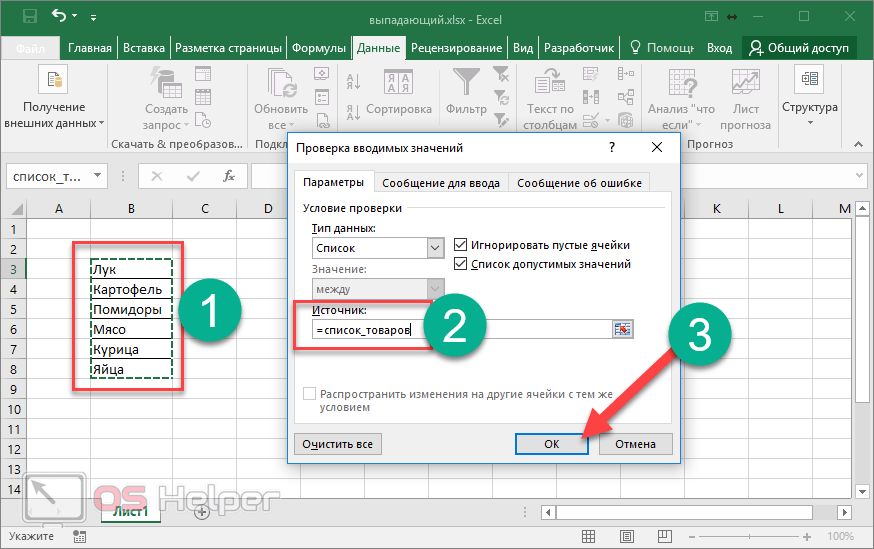
В открывшемся окне «Проверка данных» перейдите на вкладку «Параметры».
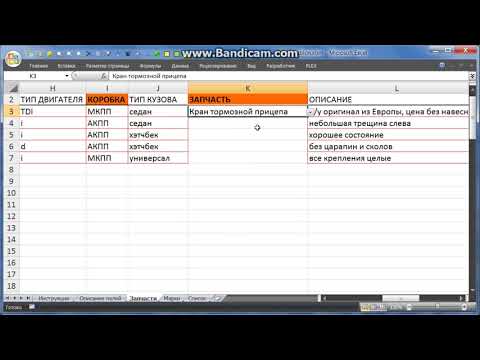
проверка работы выпадающего списка в Excel 2007
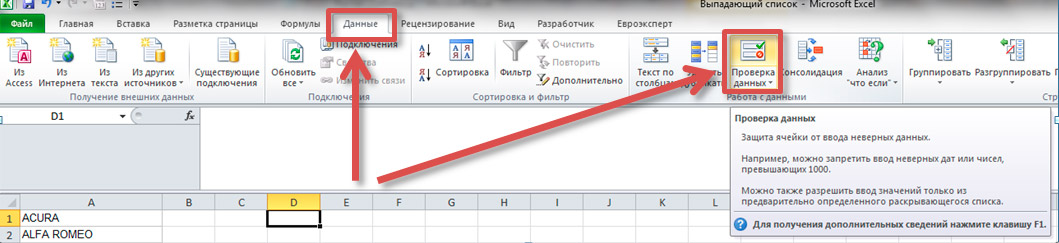
В разделе «Тип данных» выберите опцию «Любое значение».
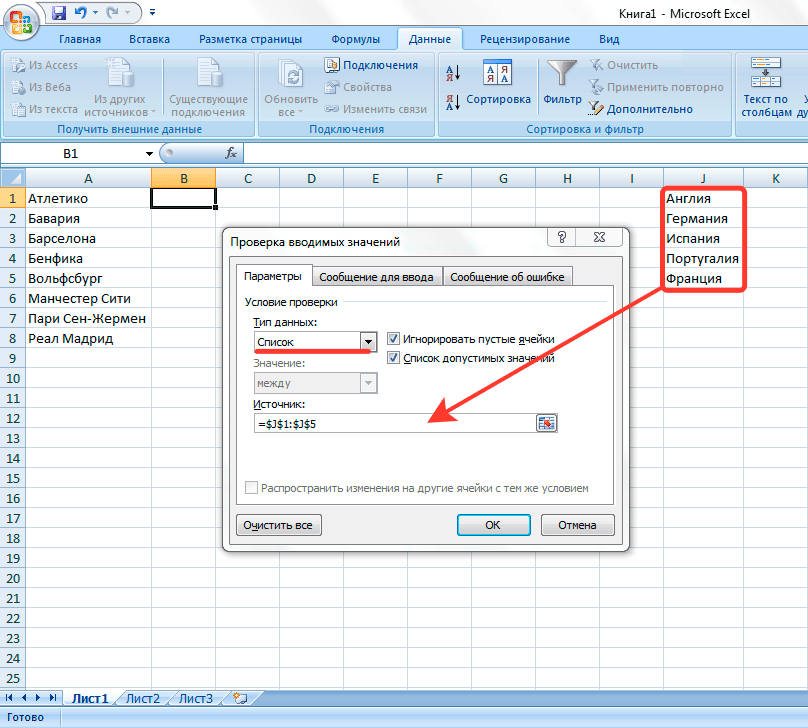

Нажмите кнопку «ОК», чтобы применить изменения.
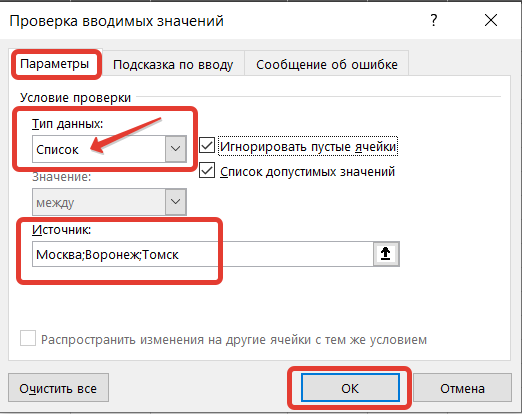
Выпадающий список будет удален из выбранных ячеек.
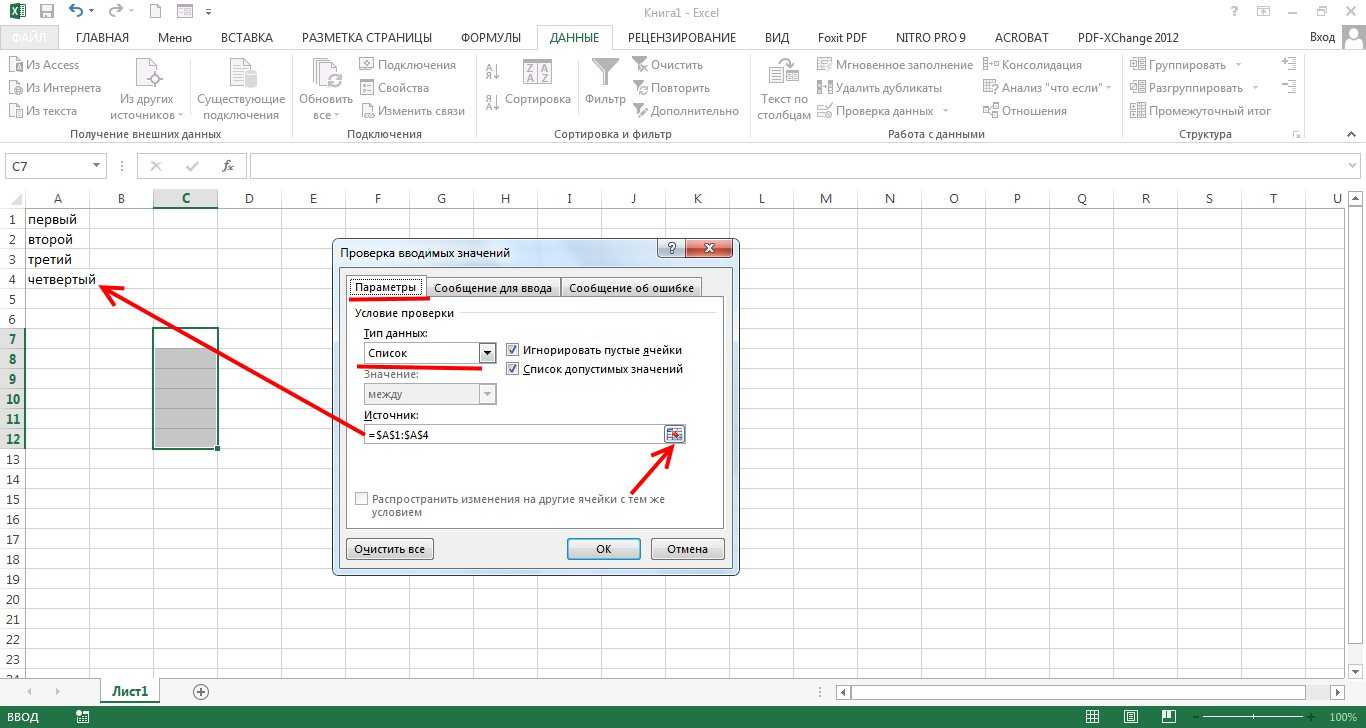

Сохраните изменения в вашем файле Excel.

Добавление и удаление строк и столбцов в Excel 2007 (41/46)
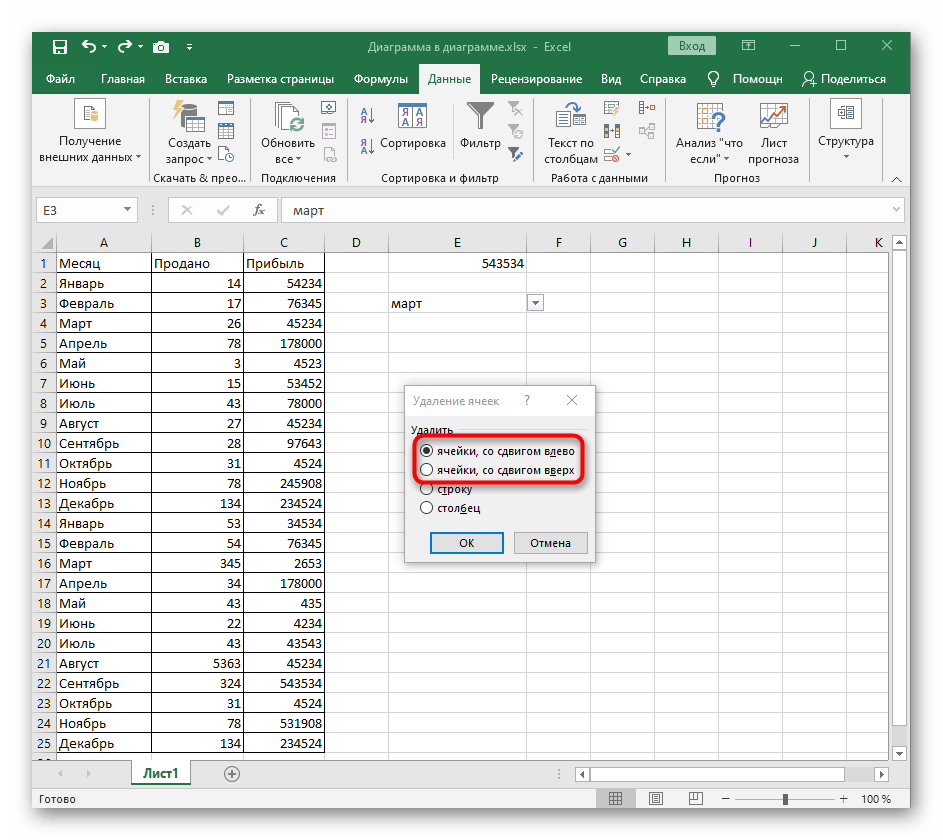
Для предотвращения ошибок всегда делайте резервную копию файла перед внесением изменений.
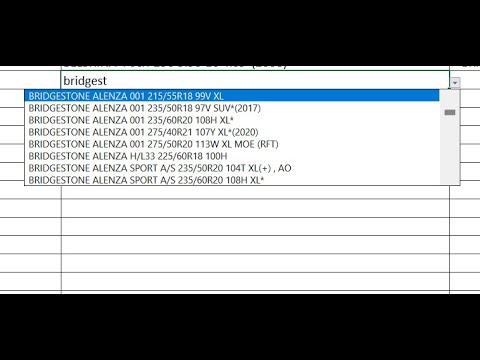
Выпадающий список Excel с поиском ВО ВСЕХ СТРОКАХ